iPhoneのカレンダーアプリを使っていて、気づいたら「設定していた予定が消えている」ってこと、ありませんか? 今回は、そんなときの対処法をご紹介します。
消えたのではなく、「非表示」状態になっている場合も
どうして予定が消えてしまったのでしょう。考えられる原因は、大きく三つ。
「見えない設定にしている」場合と、OSアップデート時のバグなどで「一時的に同期ができていない状態」場合、「本当に消えてしまった」場合が考えられます。
見えない設定(非表示にする設定)にしている」場合
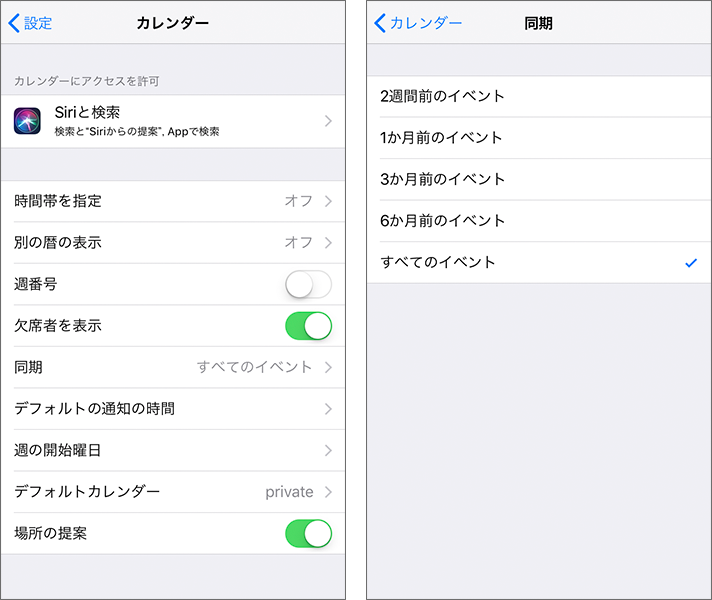
iPhoneの設定アプリを起動して「カレンダー」→「同期」へと進みます。「すべてのイベント」にチェックを入れたらOK。再度カレンダーアプリを開いて、消えてしまった予定が表示されているか確認してみてください。なお、カレンダーアプリに登録していた件数が多いと、同期に時間がかかることもあるようです。

また、設定アプリ→「アカウントとパスワード」から、対象のアカウントでカレンダーを利用する設定(オン)になっているか、念のため確認しておきましょう。
OSアップデート時のバグなどで「一時的に同期ができていない状態」場合
OSなどをアップデートした後、カレンダーアプリのデータ移行が正しく行われずに、予定が消えてしまった状態になる場合もあるようです。OSのバグであれば、じきに配布される修正プログラムを待ちましょう。改善が期待できます。
自分の端末が最新のOSでなければ、iPhoneの設定アプリから「一般」→「ソフトウェア・アップデート」でOSを最新の状態にした上で、前述の方法(設定アプリ→「カレンダー」→「同期」→「すべてのイベント」にチェック)を試してみましょう。
それでも表示されない「本当に消えてしまった」場合
それでも表示されない場合は、うっかり端末から消してしまったことが考えられます。iCloudにカレンダーのバックアップがあれば、復元できます。

パソコンからiCloudアクセス。サインインしたら「設定」を選択し、画面左下の詳細設定にある「カレンダーとリマインダーの復元」のリンクから復元を試みてください。
iCloudのバックアップがなければ、専用の復元アプリを使用したり、Appleサポートに相談したりするなど、してください。Appleサポート
iPhoneカレンダーから予定が消えた!と思ったときに試してみてくださいね。